Чому я не можу приєднатися до групи на Signal?

Використайте наші поради, щоб вирішити проблему з приєднанням до групи на Signal. Не забувайте оновити програму і очистити кеш.
Надсилання зображень на Signal – легке завдання. Ви просто відкрийте контакт і торкніться значка камери. Ви можете зробити новий знімок або вибрати його з галереї вашого пристрою. Після того, як ви вибрали своє зображення, Signal надає вам можливість редагувати його. Зображення завжди можна покращити, але давайте подивимося, який варіант редагування Signal може запропонувати.
Ви вибрали зображення, яке хочете надіслати. Тепер настав час трохи налаштувати його, перш ніж надсилати. Але якщо ви хочете додати ще одне зображення, ви завжди можете натиснути на знак плюса в нижньому лівому куті. Щоб видалити додане зображення, торкніться X.
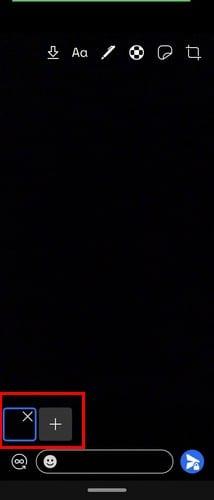
Угорі ви побачите різні інструменти редагування, які ви можете використовувати. Стрілка, спрямована вниз, дозволяє зберегти зображення в галереї вашого пристрою. Торкніться опції «Текст», щоб ввести щось, і скористайтеся повзунком, щоб змінити колір тексту. Ви можете використовувати повзунок або торкнутися потрібного кольору. Щоб стерти все, торкніться значка кошика.
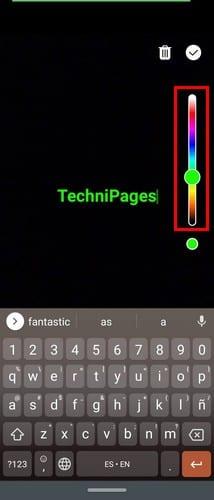
Щоб намалювати на зображенні, торкніться значка олівця та виберіть колір за допомогою повзунка збоку. Відрегулюйте товщину олівця, торкніться значка олівця. Наразі є лише два варіанти, але, сподіваюся, незабаром буде додано більше опцій. Щоб стерти те, що ви раніше намалювали, ви можете натиснути на стрілку, спрямовану назад. Коли ви закінчите створити свій шедевр, натисніть на галочку.
Угорі ви також побачите можливість обрізати зображення і навіть перевернути його в сторони. Опція на бік переверне його в інших напрямках.

Коли ви закінчите обрізати зображення, натисніть прапорець у верхньому правому куті. Також можна додати наклейки. Ліворуч від значка обрізання ви побачите значок наклейки. Торкніться його та виберіть свою наклейку. Спочатку наклейка буде крихітною, але ви можете змінити розмір, щоб вона займала весь дисплей.

Значок, схожий на футбольний м’яч, розмиває обличчя. Торкніться його та ввімкніть опцію Сині обличчя внизу. Намалюйте в будь-якому місці, щоб розмити грань або що-небудь ще. Коли ви закінчите, не забудьте натиснути галочку, щоб зберегти зміни. Коли ви будете готові надіслати зображення, торкніться кнопки надіслати внизу праворуч.
Чим більше опцій у вас є, тим краще, але коли справа доходить до редагування, це все, що може запропонувати сигнал наразі. Можливо, зі своєю зростаючою популярністю, Signal принесе більше можливостей редагування до програми.
Надсилаючи фотографії, ви хочете, щоб вони виглядали якомога краще. Ви редагуєте якомога більше, поки це не стане якнайкраще. Коли програма, яку ви використовуєте, не має всіх необхідних інструментів, ви використовуєте програму стороннього розробника, але Signal пропонує гідні варіанти. Які варіанти редагування ви б хотіли бачити в майбутньому? Дайте мені знати в коментарях нижче.
Використайте наші поради, щоб вирішити проблему з приєднанням до групи на Signal. Не забувайте оновити програму і очистити кеш.
Якщо Signal не надсилає фотографії та відео, оновіть програму, перевірте обмеження розміру файлу (6 МБ для фотографій і 30-200 МБ для відео).
Якщо Signal не може отримати ваші контакти, переконайтеся, що програмі надано доступ до ваших контактів, і перевірте наявність оновлень.
Якщо сигнальні дзвінки не дзвонять на Android або iOS, вимкніть режим «Не турбувати». Крім того, вимкніть режим економії заряду акумулятора та оновіть програму.
Дізнайтеся, як захистити свій обліковий запис Telegram і Signal, змінивши ці параметри безпеки. Допоможіть уникнути цих небажаних загроз.
Подивіться, як легко вимкнути сповіщення про прочитання в Signal. Це займає лише кілька кроків.
Захистіть свої повідомлення Signal від того, щоб їх прочитали не ті люди, додавши блокування екрана до Signal. Нижче наведено кроки, які потрібно виконати.
Якщо ви не можете створити нову групу на Signal, перевірте, чи це тимчасова помилка. Можливо, Signal вже визнав проблему.
Якщо Signal аварійно завершує роботу і повідомляє, що не вдалося завершити операцію, перезавантажте телефон і перевірте наявність оновлень додатків і Android.
Якщо якість вашого відеодзвінка на Signal дуже погана, оновіть програму, підключіть телефон і перейдіть на з’єднання Wi-Fi.
Якщо Signal не може надсилати або отримувати повідомлення, очистіть кеш, скористайтеся іншим підключенням і знову ввімкніть дозволи програм.
Дізнайтеся, як ви можете отримати максимальну віддачу від редагування зображень за допомогою Signal. Які варіанти він пропонує?
Видаліть непотрібні сповіщення, наприклад, коли контакт приєднується до Signal. Видаліть небажані відволікаючі фактори.
Зберігайте конфіденційну інформацію в безпеці, дозволяючи зникати повідомлення на Signal. Перегляньте кроки, які потрібно виконати.
Подивіться, де можна знайти наклейки на Signal і як їх встановити.
Якщо Signal не надсилає код підтвердження, перевірте покриття мережі. Потім не забудьте дозволити SMS-повідомлення від невідомих відправників.
Після рутування вашого телефону Android ви отримуєте повний доступ до системи та можете запускати багато типів програм, які потребують root-доступу.
Кнопки на вашому телефоні Android призначені не лише для регулювання гучності чи активації екрана. За допомогою кількох простих налаштувань вони можуть стати ярликами для швидкого фотографування, перемикання пісень, запуску програм або навіть активації функцій екстреної допомоги.
Якщо ви залишили ноутбук на роботі, а вам потрібно терміново надіслати звіт начальнику, що вам слід зробити? Використати смартфон. Ще більш складно перетворити телефон на комп’ютер для легшого виконання кількох завдань одночасно.
В Android 16 є віджети екрана блокування, за допомогою яких ви можете змінювати його на свій смак, що робить його набагато кориснішим.
Режим «Картинка в картинці» в Android допоможе вам зменшити відео та переглянути його в режимі «картинка в картинці», переглядаючи відео в іншому інтерфейсі, щоб ви могли займатися іншими справами.
Редагування відео на Android стане простим завдяки найкращим програмам та програмному забезпеченню для редагування відео, які ми перерахували в цій статті. Переконайтеся, що у вас будуть красиві, чарівні та стильні фотографії, якими можна поділитися з друзями у Facebook чи Instagram.
Android Debug Bridge (ADB) – це потужний та універсальний інструмент, який дозволяє виконувати багато завдань, таких як пошук журналів, встановлення та видалення програм, передача файлів, отримання root-прав та прошивка користувацьких ПЗУ, створення резервних копій пристроїв.
Завдяки програмам з автоматичним натисканням. Вам не доведеться робити багато чого під час гри, використання програм або завдань, доступних на пристрої.
Хоча чарівного рішення немає, невеликі зміни у способі заряджання, використання та зберігання пристрою можуть суттєво уповільнити знос акумулятора.
Телефон, який зараз подобається багатьом людям, – це OnePlus 13, адже, окрім чудового апаратного забезпечення, він також має функцію, яка існує вже десятиліттями: інфрачервоний датчик (IR Blaster).























